틱톡 사용법 과 다운로드 방법
틱톡 은 15초에서 30초 사이의 짧은 영상을 올릴 수 있는 유튜브와 인스타그램 같은 SNS입니다. 이 틱톡의 다운로드 방법 과 틱톡 사용법 을 함께 배워 보겠습니다.
10대에서 20대 초반이 많이 사용하는 글로벌한 어플 로 다양한 영상 놀이 노래 밈 등의 유행을 만들며 전 세계적인 인기를 끌고 있습니다.

먼저 시작하기 전에 아직 틱톡이 뭔지 감을 못잡는 분들을 위해 영상 하나 공유합니다. 보면 틱톡은 이런거구나 하고 감이 오실거에요.
www.youtube.com/watch?v=E-pMYq_WKIU
틱톡 다운로드
틱톡 다운로드는 안드로이드는 구글 플레이 스토어 와 애플스토어에서 혹은 아래 링크에서 받을수 있습니다.
틱톡 사용법 계정 만들기
카카오톡, 페이스북, 구글 로 가입할 수 있습니다. 아이디를 만들고 언제든지 바꿀수 있기 때문에 처음부터 너무 고민하지 않으셔도 됩니다.
틱톡 사용법 시작하기
가입을 하고 나면 관심사를 체크하는 란이 나옵니다. 간단하게 체크가 끝나면 체크한 영상 위주로 추천 영상들이 뜹니다.
틱톡 영상 보기 팔로잉과 추천
인스타그램과 같은 방식입니다. 아래로 내리면 추천 영상이 계속해서 나옵니다. 화면 상단에 보면 왼쪽에는 팔로잉, 오른쪽에는 추천 피드가 있습니다. 처음에는 내가 관심사로 등록한 추천 피드 위주로 보다가 점점 구독을 많이 하게 되면 팔로잉에서도 영상이 많아 집니다.

틱톡 사이드 메뉴 사용법
오른쪽에 보시면 네개의 버튼이 있습니다. 맨 위에 있는 프로필은 영상의 주인공입니다. 더하기를 누르면 팔로잉할수 있습니다. 그다음 하트는 인스타그램 처럼 좋아요 버튼 입니다. 그러면 세번째 말풍선은 뭘까요? 댓글입니다. 네번째는 뭘까요? 공유하기 입니다. 어렵게 생각하지 않아도 쉽게 알 수 있듯이 잘 되어 있습니다.
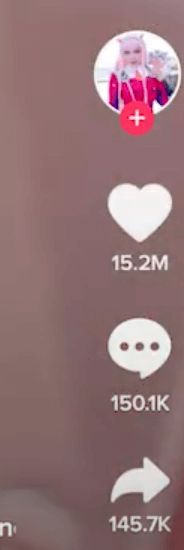
틱톡 사용법 하단 메뉴 설명
왼쪽부터 설명하겠습니다. 왼쪽 집모양은 처음 화면으로 가는 버튼 입니다. 두번째 돋보기는 누가봐도 검색. 세번째 더하기는 영상 촬영 버튼. 네번째 빼기는 알림 창이에요. 마지막 다섯번째 버튼은 나의 프로필을 보는 창입니다.

틱톡에 대해 쉽고 간단하게 사용방법을 알아봤는데요. 이것만 알고 가도 틱톡 사용하는데는 문제가 없어요. 다음번 포스팅에는 영상 촬영 팁도 준비해 오겠습니다.
함께보면 도움되는 포스팅
구글 플레이 스토어 설치 방법 쉽게 따라하기 3가지
구글 플레이 스토어 를 오류나 실수로 삭제하여 재설치하는 분들이 쉽게 따라 할 수 있는 포스팅입니다. 한국 구글 플레이스토어 다운할 수 있는 사이트를 알려드립니다. 그리고 스마트폰으로
simpleart.tistory.com
'모바일 스마트폰 어플 알뜰폰' 카테고리의 다른 글
| 구글 플레이 스토어 검색기록 삭제 방법 (0) | 2021.04.11 |
|---|---|
| 아이폰 구글 플레이 스토어 설치 방법 (1) | 2021.04.07 |
| 구글 플레이 스토어 환불 방법 (0) | 2021.03.31 |
| 왓챠 구독 취소 방법 (0) | 2021.03.27 |
| pc 구글 플레이 스토어 설치 쉬운 방법 (0) | 2021.03.25 |
| 스푼 라디오 사용 방법 사용해본 후기, 골라 듣는 목소리 (0) | 2021.03.20 |
| 유튜브 프리미엄 youtube premium 무료 체험 하는 방법 (0) | 2021.03.14 |
| 구글 플레이 스토어 설치 방법 쉽게 따라하기 3가지 (0) | 2021.03.12 |




댓글